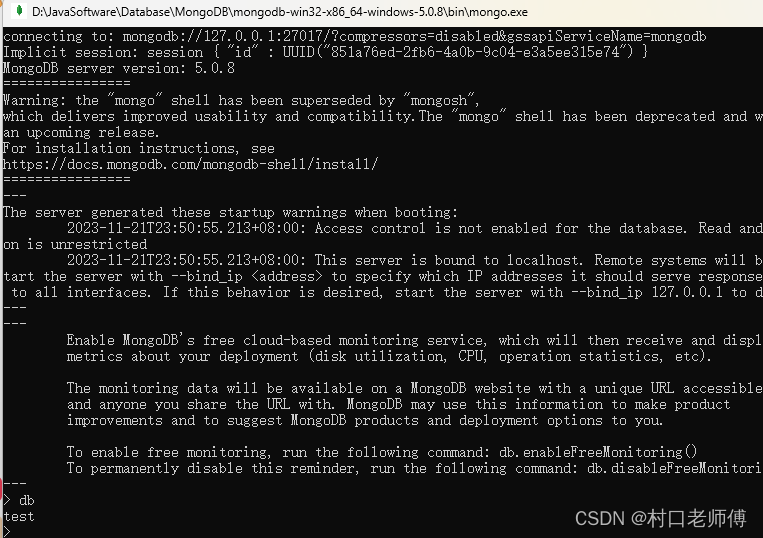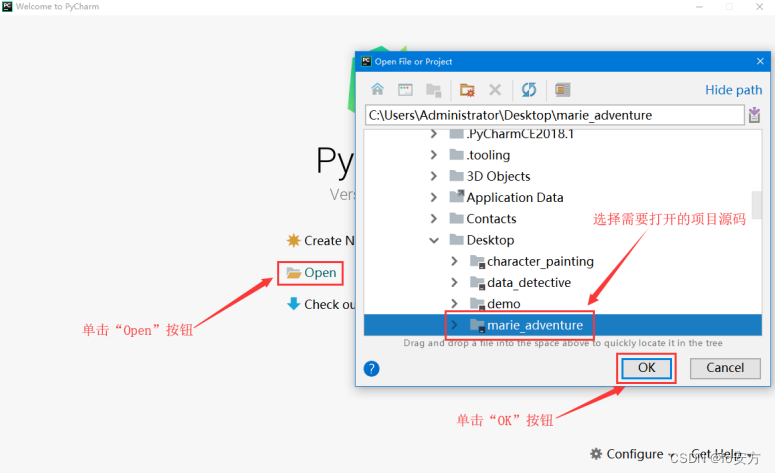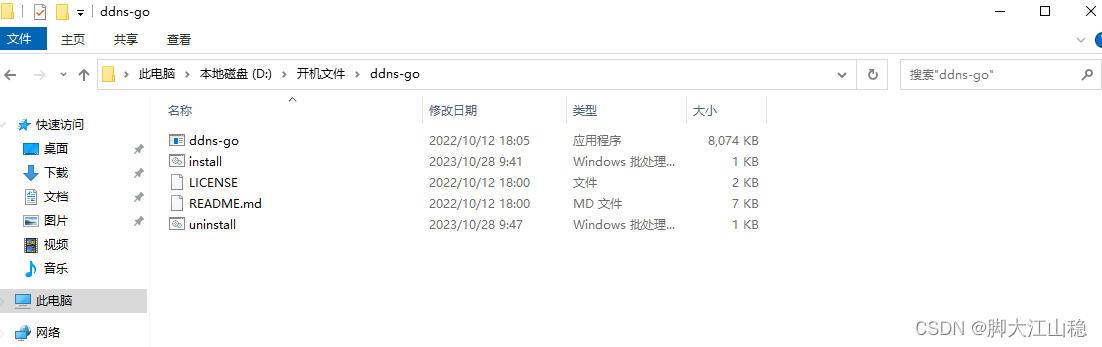1、下载MongoDB的zip,解压
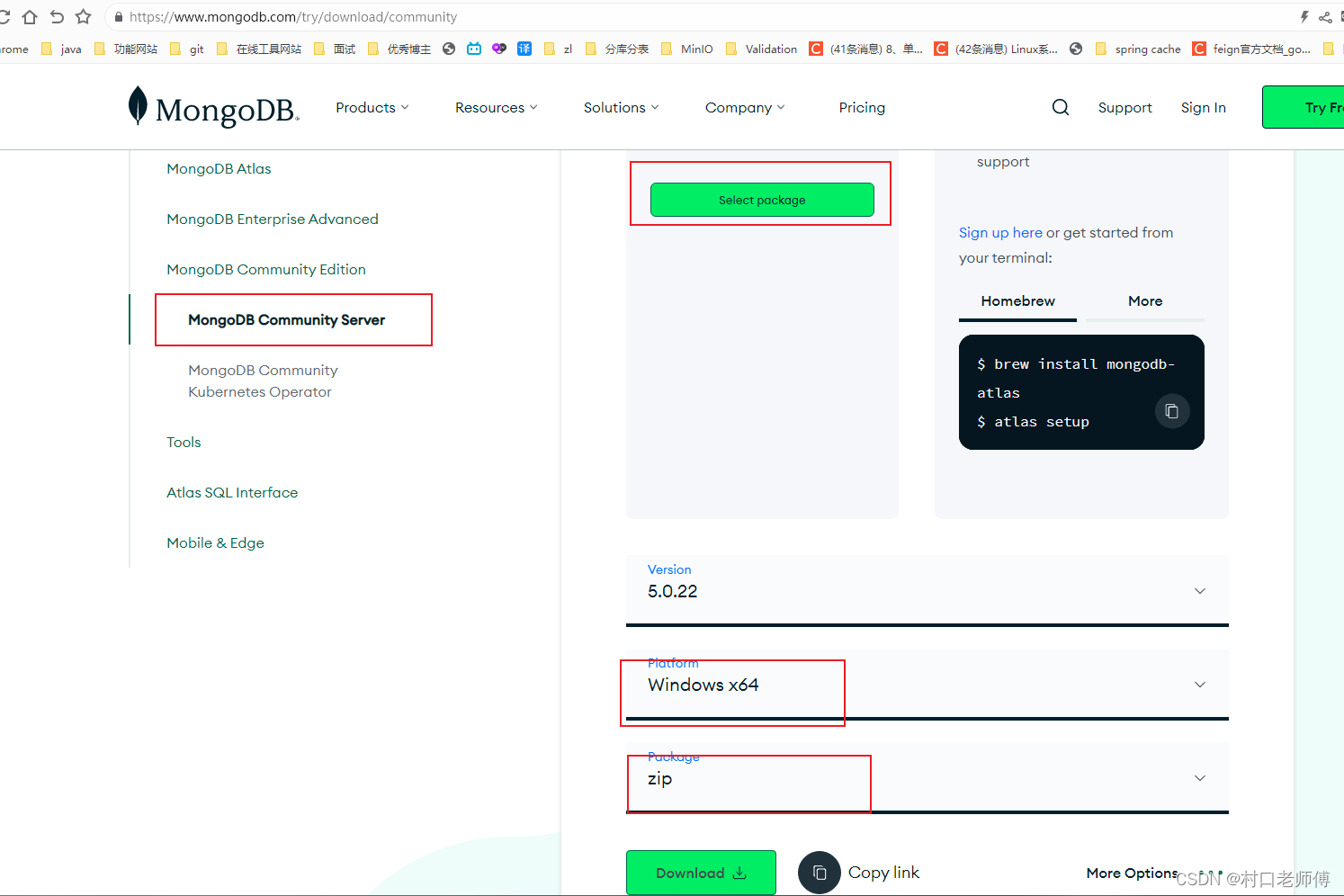
2、创建目录
mkdir D:JavaSoftwareDatabaseMongoDBmongodb–win32-x86_64-windows-5.0.8datadb
mkdir D:JavaSoftwareDatabaseMongoDBmongodb–win32-x86_64-windows-5.0.8datalog
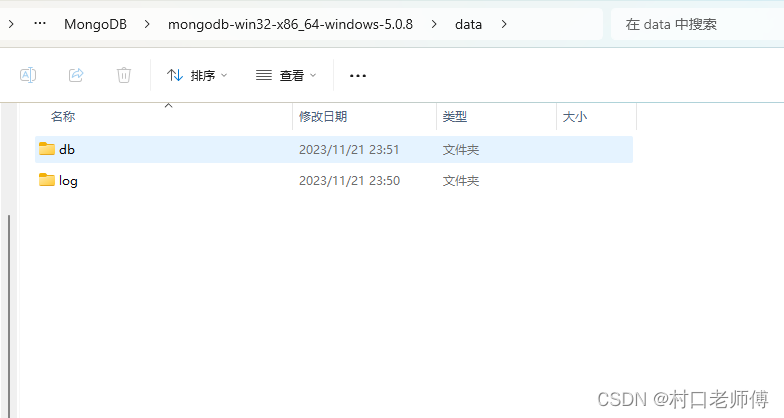
3、创建一个配置文件mongod.cfg,内容如下:
4、管理员权限启动cmd,跳转到mongodb–win32-x86_64-windows-5.0.8bin目录执行注册服务
mongod.exe --config "D:JavaSoftwareDatabaseMongoDBmongodb-win32-x86_64-windows-5.0.8mongod.cfg" --serviceName "MongoDB" --install
注:移除 MongoDB 服务:mongod.exe --remove
5、启动MongoDB服务、关闭MongoDB服务(cmd管理员权限执行)
net start MongoDB
net stop MongoDB
6、浏览器访问http://127.0.0.1:27017/验证
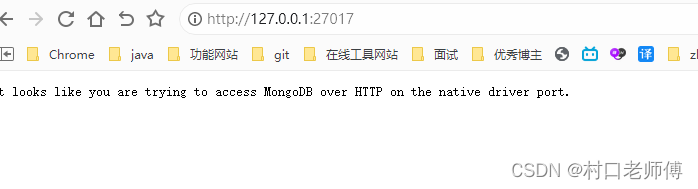
7、创建mongo.bat脚本用于启动、停止服务。脚本要以管理员权限执行,文件编码为:ANSI。内容如下:
8、打开mongodb装目录的下的bin目录,然后执行mongo.exe文件。进入mongoDB后台
声明:本站所有文章,如无特殊说明或标注,均为本站原创发布。任何个人或组织,在未征得本站同意时,禁止复制、盗用、采集、发布本站内容到任何网站、书籍等各类媒体平台。如若本站内容侵犯了原著者的合法权益,可联系我们进行处理。